Решение проблем, связанных с ошибкой NGINX «403 Forbidden»
«403 Forbidden» — наиболее распространенная ошибка при работе с NGINX. В этой статье мы расскажем о причинах возникновения 403 forbidden NGINX, а также о том, как найти ее причину и исправить основную проблему.
- Об ошибке
- Поиск файла конфигурации NGINX
- Некорректный индексный файл
- Автоиндекс
- Права доступа к файлам
- Идентификация пользователя NGINX
- Установите права собственности на файл
- Установите права доступа
«403 Forbidden» — это универсальная ошибка NGINX, которая указывает на то, что вы запросили что-то, а NGINX (по ряду причин) не может это предоставить. «403» является кодом состояния HTTP, который означает, что веб-сервер получил и понял ваш запрос, но не может предпринять никаких дальнейших действий.
По умолчанию файлы конфигурации NGINX находятся в папке /etc/nginx. Если вы просмотрите этот каталог, то найдете несколько конфигурационных файлов для различных модулей сервера.
Главный файл конфигурации — /etc/nginx/nginx.conf. Он содержит основные директивы для NGINX и является аналогом файла httpd.conf для Apache.
Чтобы отредактировать этот файл, используйте команду:
CentOS 7: sudo nano /etc/nginx/conf.d/test.example.com.conf Ubuntu 16.04: sudo nano /etc/nginx/sites-available/test.example.com.conf
Одна из наиболее распространенных причин ошибки 403 forbidden NGINX — некорректная настройка индексного файла.
nginx.conf указывает, какие индексные файлы должны загружаться, и в каком порядке. Например, приведенная ниже строка указывает NGINX искать index.html, затем index.htm, затем index.php:
index index.html index.htm index.php;
Если ни один из этих трех файлов не будет найден в каталоге, NGINX вернет ошибку «403 Forbidden».
Примечание. Имена файлов чувствительны к регистру. Если nginx.conf указывает index.html, а файл называется Index.html, это приведет к ошибке «403 Forbidden».
Имена файлов чувствительны к регистру. Если nginx.conf указывает index.html, а файл называется Index.html, это приведет к ошибке «403 Forbidden».
Если вы хотите использовать имя индексного файла, которое ваш веб-сервер NGINX не распознает, отредактируйте nginx.conf и добавьте имя файла в строку конфигурации индекса.
Например, чтобы добавить index.py в список распознаваемых индексных файлов, отредактируйте эту строку следующим образом:
index index.html index.htm index.php index.py;
Сохраните изменения, а затем перезапустите NGINX командой:
sudo nginx -s reload
Альтернативным решением является разрешение индекса директории. Индекс директории означает, что если индексный файл не найден, сервер отобразит все содержимое директории.
По соображениям безопасности индекс директории в NGINX по умолчанию отключен.
При «403 forbidden NGINX», если вы хотите показать индекс директории в ситуациях, когда NGINX не может найти (идентифицировать) файл, отредактируйте nginx.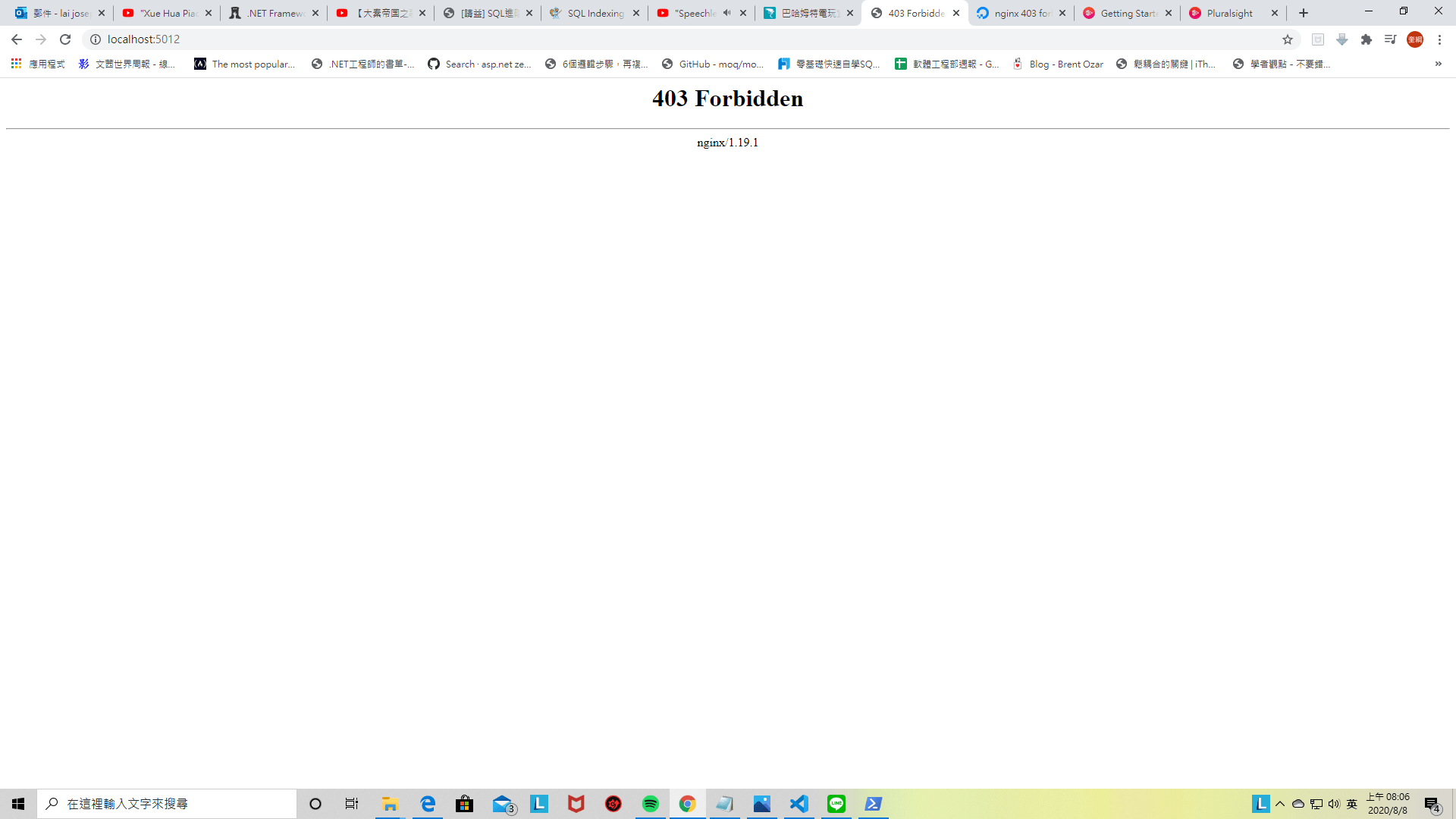
Autoindex on; Autoindex_exact_size off;
Эти директивы должны быть добавлены в блок location. Можно либо добавить их в существующий блок location/, либо добавить новый. Окончательный результат должен выглядеть так:
location / {
[pre-existing configurations, if applicable]
autoindex on;
autoindex_exact_size off;
}Также можно активировать индексирование директории в определенной папке, если не хотите, чтобы она была доступна для всего сайта:
location /myfiles {
autoindex on;
autoindex_exact_size off;
}Сохраните изменения в файле, затем перезапустите NGINX командой:
sudo nginx -s reload
Некорректные права доступа к файлам являются еще одной причиной ошибки «403 Forbidden NGINX». Для использования с NGINX рекомендуется стандартная настройка: для каталогов — 755 и для файлов — 644. Пользователь NGINX также должен быть владельцем файлов.
Для начала нужно определить, от имени какого пользователя запущен NGINX. Для этого используйте команду:
Для этого используйте команду:
ps -ef | grep nginx
В этом примере рабочий процесс NGINX работает от имени пользователя nginx.
Перейдите на уровень выше корневой директории документа сайта. Например, если корневая директория вашего сайта /usr/share/nginx/example.com, перейдите в /usr/share/nginx с помощью команды:
cd /usr/share/nginx
Измените права собственности на все файлы в директориях нижних уровней на пользователя nginx с помощью команды:
sudo chown -R nginx:nginx *
403 forbidden NGINX — как исправить: установите права доступа для каждой директории на 755 с помощью команды:
sudo chmod 755 [имя директории]
Например, чтобы установить права доступа для директории example.com, используется команда:
sudo chmod 755 example.com
Затем перейдите в корневой каталог веб-документа:
sudo chmod 755 example.com
Измените права доступа для всех файлов в этой директории с помощью команды:
sudo chmod 644 *
Пожалуйста, оставляйте ваши комментарии по текущей теме статьи. Мы крайне благодарны вам за ваши комментарии, лайки, дизлайки, отклики, подписки!
Мы крайне благодарны вам за ваши комментарии, лайки, дизлайки, отклики, подписки!
Вадим Дворниковавтор-переводчик статьи «Solve an NGINX 403 Forbidden Error»
Решение проблем, связанных с ошибкой NGINX «403 Forbidden»
- Об ошибке
- Поиск файла конфигурации NGINX
- Некорректный индексный файл
- Автоиндекс
- Права доступа к файлам
- Идентификация пользователя NGINX
- Установите права собственности на файл
- Установите права доступа
«403 Forbidden» — это универсальная ошибка NGINX, которая указывает на то, что вы запросили что-то, а NGINX (по ряду причин) не может это предоставить.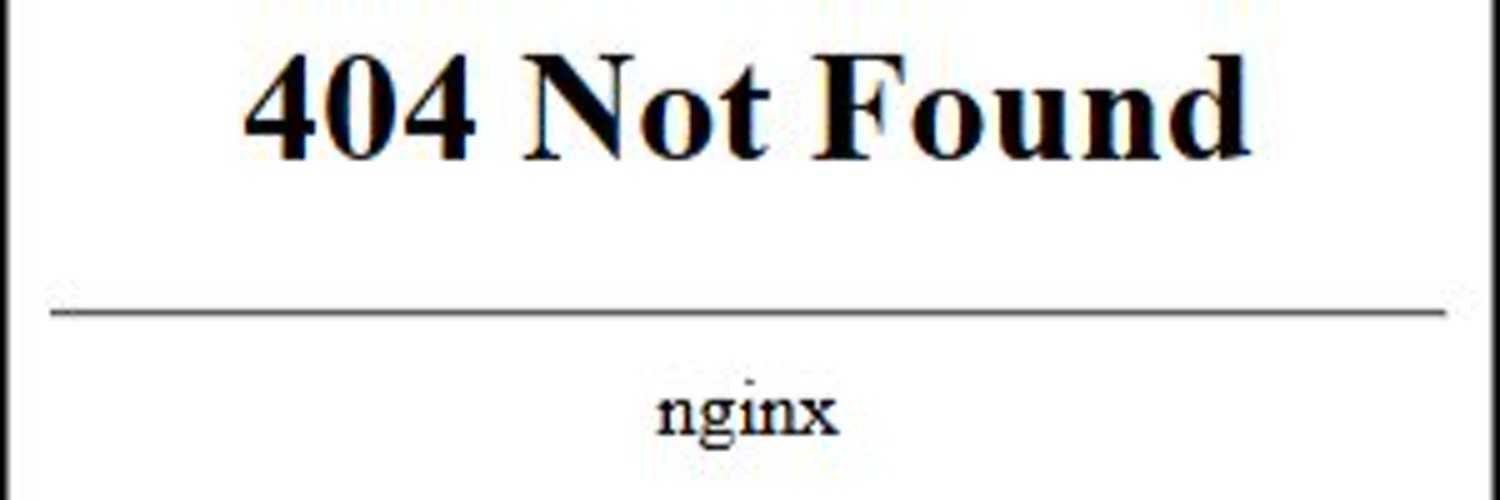
По умолчанию файлы конфигурации NGINX находятся в папке /etc/nginx. Если вы просмотрите этот каталог, то найдете несколько конфигурационных файлов для различных модулей сервера.
Главный файл конфигурации — /etc/nginx/nginx.conf. Он содержит основные директивы для NGINX и является аналогом файла httpd.conf для Apache.
Чтобы отредактировать этот файл, используйте команду:
CentOS 7: sudo nano /etc/nginx/conf.d/test.example.com.conf Ubuntu 16.04: sudo nano /etc/nginx/sites-available/test.example.com.conf
Одна из наиболее распространенных причин ошибки 403 forbidden NGINX — некорректная настройка индексного файла.
nginx.conf указывает, какие индексные файлы должны загружаться, и в каком порядке. Например, приведенная ниже строка указывает NGINX искать index.html, затем index.htm, затем index.php:
index index.html index.htm index.php;
Если ни один из этих трех файлов не будет найден в каталоге, NGINX вернет ошибку «403 Forbidden».
Примечание. Имена файлов чувствительны к регистру. Если nginx.conf указывает index.html, а файл называется Index.html, это приведет к ошибке «403 Forbidden».
Если вы хотите использовать имя индексного файла, которое ваш веб-сервер NGINX не распознает, отредактируйте nginx.conf и добавьте имя файла в строку конфигурации индекса.
Например, чтобы добавить index.py в список распознаваемых индексных файлов, отредактируйте эту строку следующим образом:
index index.html index.htm index.php index.py;
Сохраните изменения, а затем перезапустите NGINX командой:
sudo nginx -s reload
Альтернативным решением является разрешение индекса директории. Индекс директории означает, что если индексный файл не найден, сервер отобразит все содержимое директории.
По соображениям безопасности индекс директории в NGINX по умолчанию отключен.
При «403 forbidden NGINX», если вы хотите показать индекс директории в ситуациях, когда NGINX не может найти (идентифицировать) файл, отредактируйте nginx.conf, как описано выше, и добавьте в него две следующие директивы:
Autoindex on; Autoindex_exact_size off;
Эти директивы должны быть добавлены в блок location. Можно либо добавить их в существующий блок location/, либо добавить новый. Окончательный результат должен выглядеть так:
location / {
[pre-existing configurations, if applicable]
autoindex on;
autoindex_exact_size off;
}Также можно активировать индексирование директории в определенной папке, если не хотите, чтобы она была доступна для всего сайта:
location /myfiles {
autoindex on;
autoindex_exact_size off;
}Сохраните изменения в файле, затем перезапустите NGINX командой:
sudo nginx -s reload
Некорректные права доступа к файлам являются еще одной причиной ошибки «403 Forbidden NGINX». Для использования с NGINX рекомендуется стандартная настройка: для каталогов — 755 и для файлов — 644.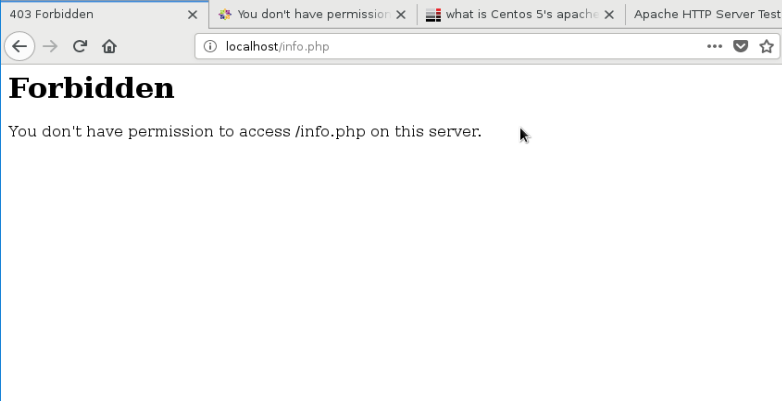 Пользователь NGINX также должен быть владельцем файлов.
Пользователь NGINX также должен быть владельцем файлов.
Для начала нужно определить, от имени какого пользователя запущен NGINX. Для этого используйте команду:
ps -ef | grep nginx
В этом примере рабочий процесс NGINX работает от имени пользователя nginx.
Перейдите на уровень выше корневой директории документа сайта. Например, если корневая директория вашего сайта /usr/share/nginx/example.com, перейдите в /usr/share/nginx с помощью команды:
cd /usr/share/nginx
Измените права собственности на все файлы в директориях нижних уровней на пользователя nginx с помощью команды:
sudo chown -R nginx:nginx *
403 forbidden NGINX — как исправить: установите права доступа для каждой директории на 755 с помощью команды:
sudo chmod 755 [имя директории]
Например, чтобы установить права доступа для директории example.com, используется команда:
sudo chmod 755 example.com
Затем перейдите в корневой каталог веб-документа:
sudo chmod 755 example.com
Измените права доступа для всех файлов в этой директории с помощью команды:
sudo chmod 644 *
Пожалуйста, оставляйте ваши комментарии по текущей теме статьи. Мы крайне благодарны вам за ваши комментарии, лайки, дизлайки, отклики, подписки!
Вадим Дворниковавтор-переводчик статьи «Solve an NGINX 403 Forbidden Error»
Php с Nginx — 403 Запрещено
спросил
Изменено 7 месяцев назад
Просмотрено 24 тысячи раз
Я хочу запустить проект yii2 (расширенный шаблон) с nginx. Я использую виртуальный бокс с бродягой (ubuntu 16.04, php 5.6).
В моем файле Nginx есть следующие настройки: 9/активы/.*\.php$ {
отрицать все;
}
расположение ~ \.php$ {
включить fastcgi_params;
fastcgi_param SCRIPT_FILENAME $document_root$fastcgi_script_name;
fastcgi_pass 127.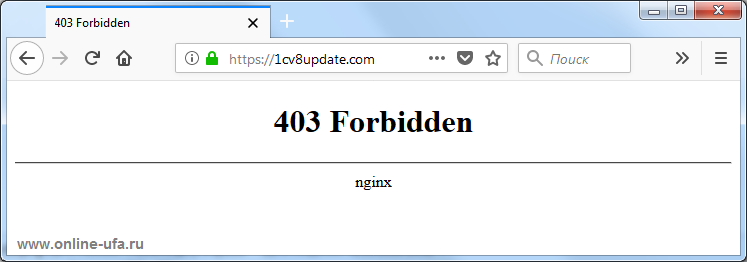 0.0.1:9000;
#fastcgi_pass unix:/var/run/php5-fpm.sock;
try_files $uri = 404;
}
расположение ~* /\. {
отрицать все;
}
}
0.0.1:9000;
#fastcgi_pass unix:/var/run/php5-fpm.sock;
try_files $uri = 404;
}
расположение ~* /\. {
отрицать все;
}
}
У меня есть следующий структурный проект с разрешением:
vagrant@machine1]-[/var/www]-[git master] $ ls -ля внешнего интерфейса/ всего 68 drwxrwxr-x 1 бродяга бродяга 4096 июл 5 14:27 ./ drwxrwxr-x 1 бродяга бродяга 4096 9 июля 16:14 ../ drwxrwxr-x 1 бродяга бродяга 4096 5 июля 14:27 активы/ drwxrwxr-x 1 бродяга бродяга 4096 5 июля 14:27 bootstrap/ drwxrwxr-x 1 бродяга бродяга 4096 5 июля 14:27 компоненты/ drwxrwxr-x 1 бродяга бродяга 4096 5 июля 14:27 config/ drwxrwxr-x 1 бродяга бродяга 4096 5 июля 14:27 контроллеры/ drwxrwxr-x 1 бродяга бродяга 4096 5 июля 14:27 данные/ drwxrwxr-x 1 бродяга бродяга 4096 5 июля 14:27 помощники/ drwxrwxr-x 1 бродяга бродяга 4096 5 июля 14:27 сообщения/ drwxrwxr-x 1 бродяга бродяга 4096 июл 5 14:27 модели/ drwxrwxr-x 1 бродяга бродяга 4096 5 июля 14:27 модули/ drwxrwxr-x 1 бродяга бродяга 4096 5 июля 14:27 время выполнения/ drwxrwxr-x 1 бродяга бродяга 4096 5 июля 14:27 валидаторы/ drwxrwxr-x 1 бродяга бродяга 4096 июль 5 14:27 просмотров/ drwxrwxr-x 1 бродяга бродяга 4096 5 июля 14:27 веб/ drwxrwxr-x 1 бродяга бродяга 4096 5 июля 14:27 widgets/
Вывод журналов ошибок nginx:
2018/07/09 21:42:36 [ошибка] 23865#23865: *1 индекс каталога "/var/www/frontend/web/" запрещен, клиент: 192.168.56.1, сервер: b2bfrontend.test, запрос: "GET / HTTP/1.1", хост: "b2bfrontend.test"
If I run b2bfrontend.test I get an error — 403 Forbidden
- php
- nginx
- yii
- yii2
- yii2-advanced-app
Just fix location from:
location / {
try_files $uri $uri/ /index.php$is_args$args;
}
по адресу:
местоположение / {
try_files $uri /index.php$is_args$args;
}
причина : он пытается пройти $uri/ , который равен /var/www/frontend/web/ (поскольку он существует) и выполнить индексирование каталогов, что кажется недопустимым.
сообщение уже говорит это:
индекс каталога «/var/www/frontend/web/» запрещен
Я раскомментировал эту строку, и теперь она работает:
fastcgi_pass unix:/var/run/php5-fpm.sock;
В моем случае у меня Debian 9, поэтому я немного изменил его:
9(.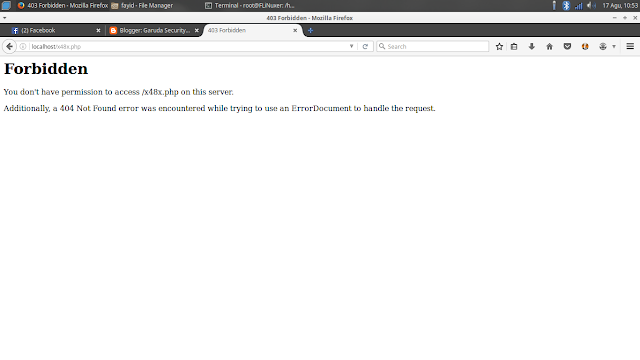 +\.php)(/.+)$;
fastcgi_pass unix:/var/run/php/php7.2-fpm.sock;
}
+\.php)(/.+)$;
fastcgi_pass unix:/var/run/php/php7.2-fpm.sock;
} Ваш сервер nginx, скорее всего, работает либо под пользователем nginx, либо под www-data, в то время как ваши файлы принадлежат vagrant:vagran. Проверьте, под каким пользователем работает nginx, и соответствующим образом измените владельца ваших файлов. Кроме того, если вы используете php-fpm для php, проверьте конфигурацию php-fpm и посмотрите, какой пользователь там определен.
Зарегистрируйтесь или войдите в систему
Зарегистрируйтесь с помощью Google
Зарегистрироваться через Facebook
Зарегистрируйтесь, используя адрес электронной почты и пароль
Опубликовать как гость
Электронная почта
Требуется, но никогда не отображается
Опубликовать как гость
Электронная почта
Требуется, но не отображается
php — проблема с конфигурацией Nginx: получение 403 Forbidden
спросил
Изменено 7 лет, 2 месяца назад
Просмотрено 3к раз
Я пытаюсь настроить веб-приложение с помощью Nginx, но при попытке получить к нему доступ я получаю ошибку 403. Я использовал различные подходы к решению этой проблемы, в том числе убедился, что мои разрешения установлены, но безрезультатно.
Я использовал различные подходы к решению этой проблемы, в том числе убедился, что мои разрешения установлены, но безрезультатно.
вот конфигурация для веб-приложения:
server {
слушать 80;
имя_сервера локальный хост
индекс index.php index.html index.htm;
корень /usr/share/nginx/html/my-app/webapp;
port_in_redirect выключен;
# Использовать кешированный или фактический файл, если он существует, в противном случае передать запрос в WordPress
расположение / {
try_files $uri $uri/ /index.php?q=$uri&$args;
}
# Запретить доступ к скрытым файлам
расположение ~* /\.ht {
отрицать все;
доступ_лог выключен;
log_not_found выключен;
}
# Передать PHP-скрипты в PHP-FPM
расположение ~* \.php$ {
try_files $uri /index.php;
fastcgi_index index.php;
fastcgi_pass unix:/var/run/php5-fpm.sock;
включить fastcgi_params;
fastcgi_param SCRIPT_FILENAME $document_root$fastcgi_script_name;
fastcgi_param SCRIPT_NAME $fastcgi_script_name;
}
}
Я запустил chmod -R 777 my-app , чтобы дать ему все разрешения.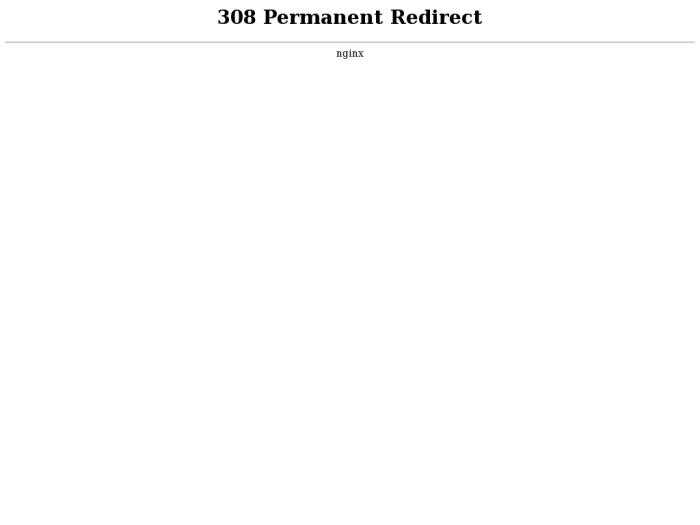

 html index.htm index.php;
html index.htm index.php;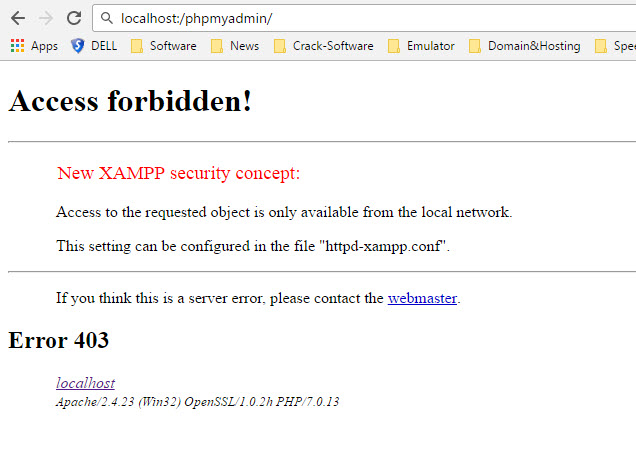 com
com 168.56.1, сервер: b2bfrontend.test, запрос: "GET / HTTP/1.1", хост: "b2bfrontend.test"
168.56.1, сервер: b2bfrontend.test, запрос: "GET / HTTP/1.1", хост: "b2bfrontend.test"